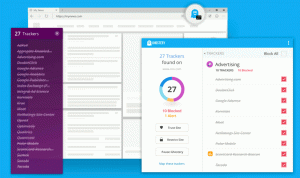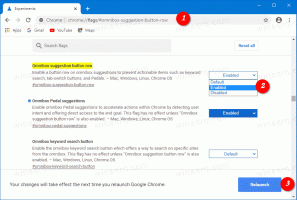Cómo quitar el pin al menú contextual de acceso rápido en Windows 10
La ubicación de acceso rápido es una nueva carpeta en el Explorador de archivos de Windows 10. Es donde Explorer se abre de forma predeterminada en lugar de Esta PC. Acceso rápido muestra archivos recientes y carpetas frecuentes en una sola vista. También puede anclar varias ubicaciones dentro de Acceso rápido. Hay un comando de menú contextual especial "Anclar a acceso rápido" disponible para ciertos tipos de archivos. Permite al usuario anclarlos a la carpeta apropiada para un acceso más rápido. Si no encuentra uso para el acceso rápido, puede eliminar el menú contextual.
Anuncio publicitario
La ubicación de acceso rápido es una nueva opción en el Explorador de archivos de Windows 10. Quick Access recopila archivos recientes y carpetas frecuentes para mostrarlos en una sola vista. También puede anclar varias ubicaciones dentro de Acceso rápido. El acceso rápido siempre muestra estas ubicaciones ancladas, independientemente de la frecuencia con la que las visite.
Consejo: si no está utilizando el acceso rápido y prefiere no verlo en el panel de navegación, puede ocultar y eliminar el acceso rápido del Explorador de archivos en Windows 10. Ver Cómo ocultar y eliminar el icono de acceso rápido del Explorador de archivos en Windows 10.
Si no encuentra uso para el acceso rápido, puede eliminar el Anclar al acceso rápido Menú de contexto. Así es como se puede hacer. Debes iniciar sesión con una cuenta administrativa continuar.
Para eliminar el menú contextual Pin to Quick Access en Windows 10, Haz lo siguiente.
- Descargar el siguiente archivo ZIP y extraerlo a cualquier carpeta.
- Haga doble clic en el Quitar Pin a Quick Access.reg expediente.
- Confirme tanto el UAC como el mensaje de operación de combinación.
Esto eliminará el comando del menú contextual Anclar a acceso rápido. Vea las siguientes capturas de pantalla.
Antes:
Después:

Para restaurar el comando de menú, puede utilizar el Restaurar PIN en Quick Access.reg expediente.
Además, puede eliminar esta entrada del menú contextual manualmente si lo desea. Sigue las instrucciones de abajo.
Quitar el pin a la entrada del menú contextual de acceso rápido manualmente
Esto se puede hacer editando el Registro.
- Abre el Aplicación del editor del registro.
- Vaya a la siguiente clave de registro.
HKEY_CLASSES_ROOT \ Carpeta \ shell
Vea cómo ir a una clave de registro con un clic.
-
Aquí, elimine la subclave "pintohome".

- Ahora ve a la llave
HKEY_LOCAL_MACHINE \ SOFTWARE \ Classes \ Folder \ shell. - Elimine la subclave "pintohome" si la tiene aquí.

Para restaurar el comando, puede utilizar los archivos de registro proporcionados anteriormente.
Artículos de interés:
- Cómo eliminar archivos recientes de Quick Access en Windows 10.
- Cómo eliminar carpetas frecuentes de Acceso rápido en Windows 10.
- Abra esta PC en lugar de Acceso rápido en el Explorador de archivos de Windows 10
- Cambiar el icono de la carpeta anclada en Acceso rápido en Windows 10
- Cómo cambiar el nombre del elemento de acceso rápido en Windows 10
- Cambiar el icono de acceso rápido en el Explorador de archivos en Windows 10
Eso es todo.